CLOMO PANEL でデバイス証明書をデバイスにインストールするためのプロファイルを作成します。
目次
証明書プロファイルを登録する
1. CLOMO PANEL から「Settings」タブを選択します。
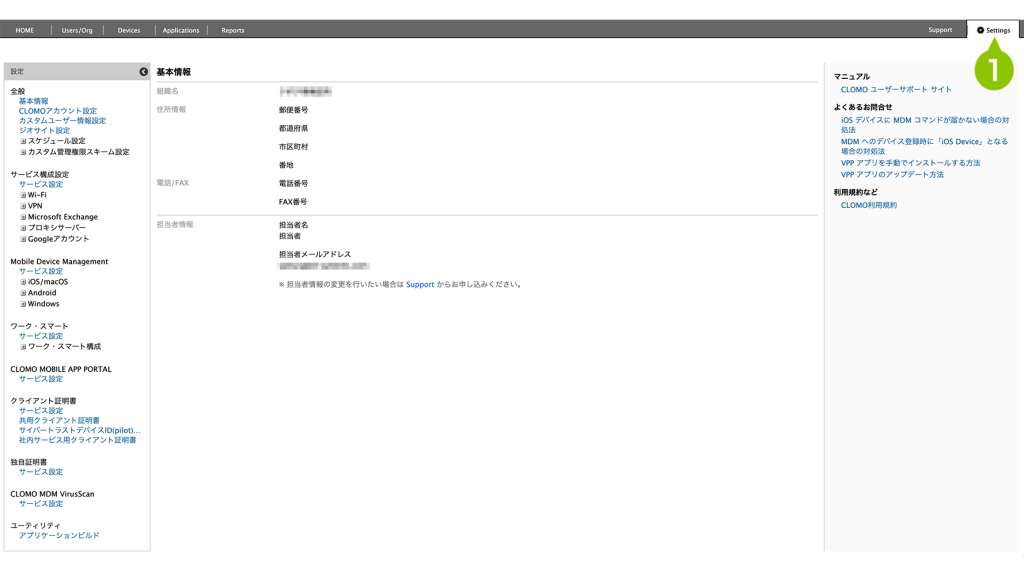
2. 「Mobile Device management」の「iOS / macOS」を選択します。
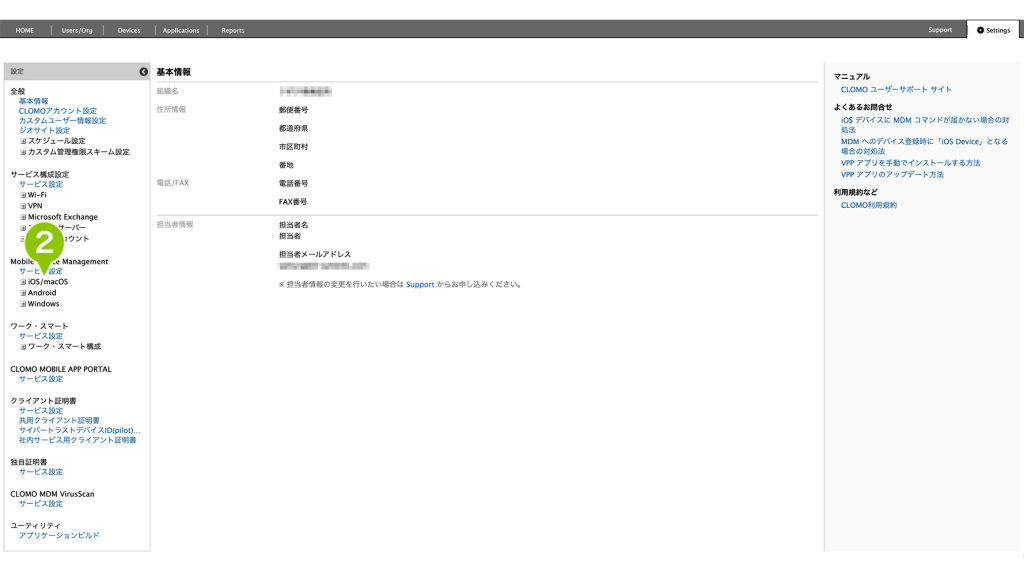
3. 「構成プロファイル」を選択します。
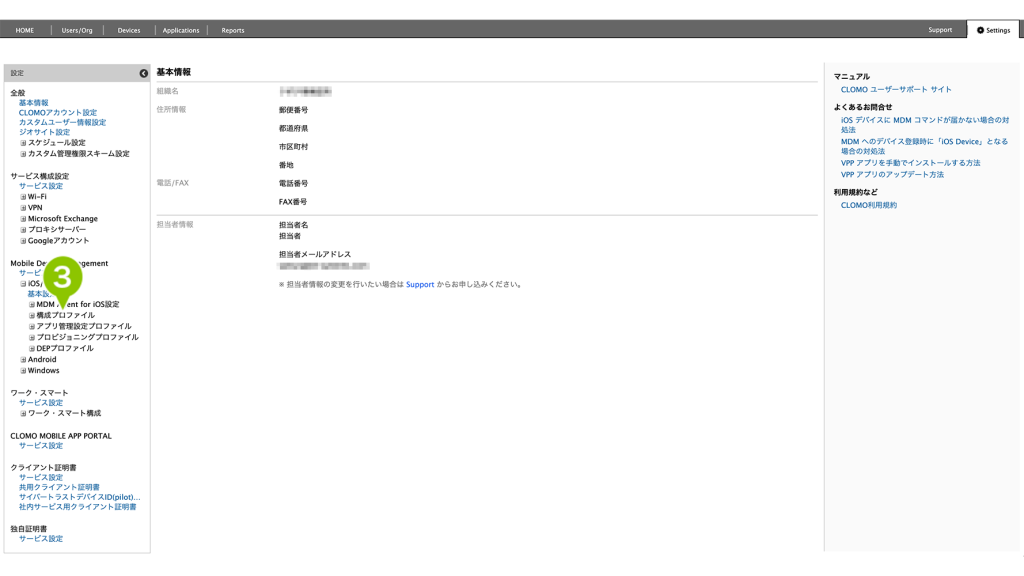
4. 「…新規構成プロファイルを作成」を選択します。
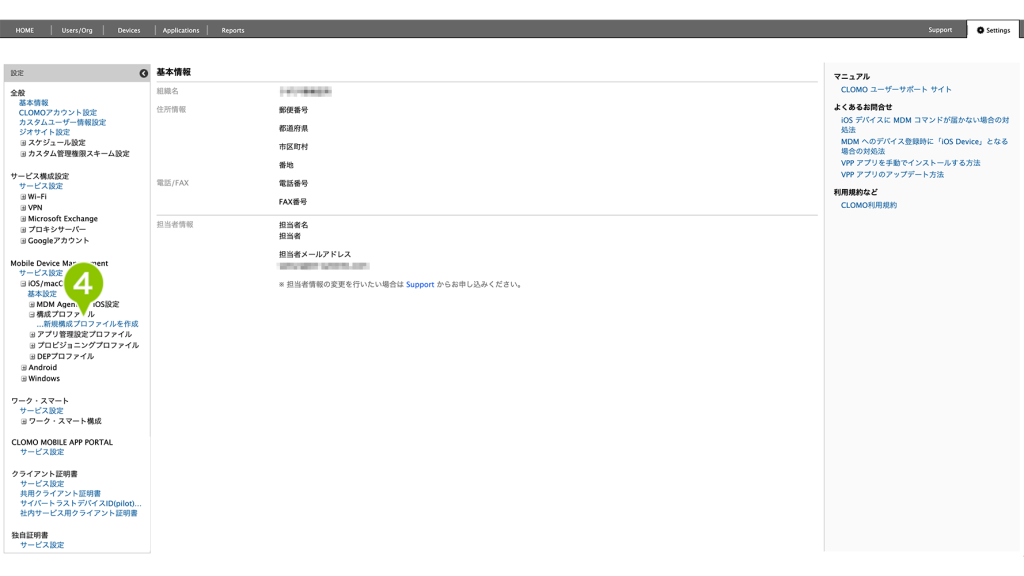
5. 「プロファイルの種別」から「証明書プロファイル」を選択します。
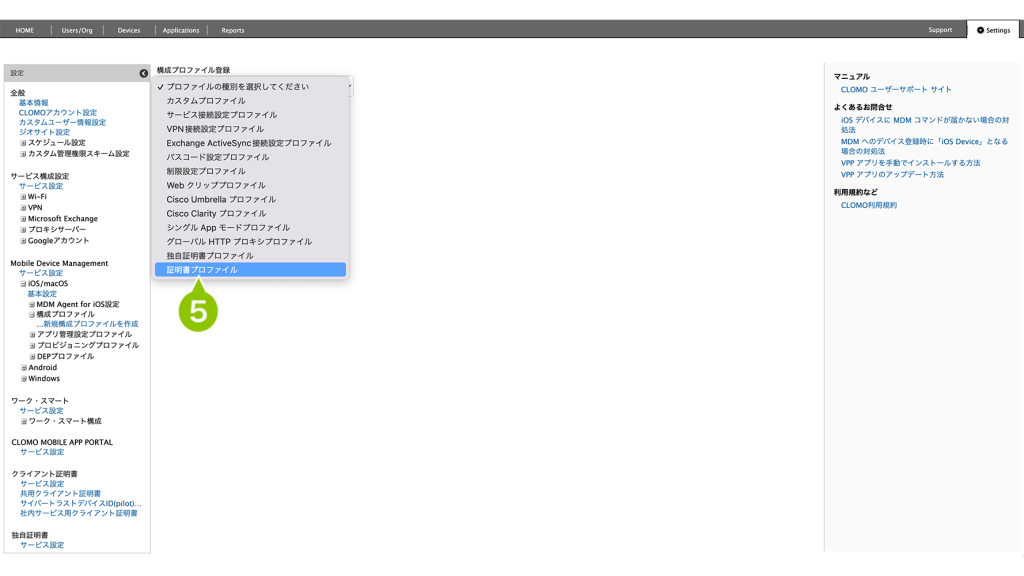
6. 各項目を設定します。
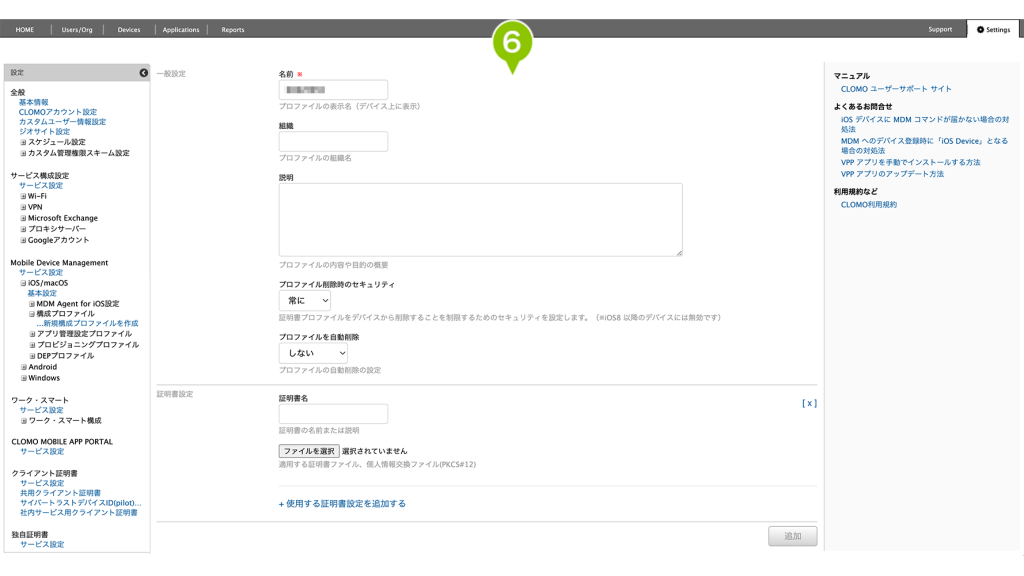
一般設定
| 項目名 | 説明 |
|---|---|
| 名前 | デバイス上で表示されるプロファイルの名前を入力します。設定は必須です。 |
| 組織 | プロファイルの組織名を入力します。 |
| 説明 | プロファイルの内容や目的の概要を入力します。 |
| プロファイル削除時のセキュリティ | 証明書プロファイルをデバイスから削除することを制限するためのセキュリティを設定します。 |
| プロファイルを自動削除 | 証明書プロファイルの自動削除を設定します。 |
7. 使用する証明書ファイルをアップロードします。
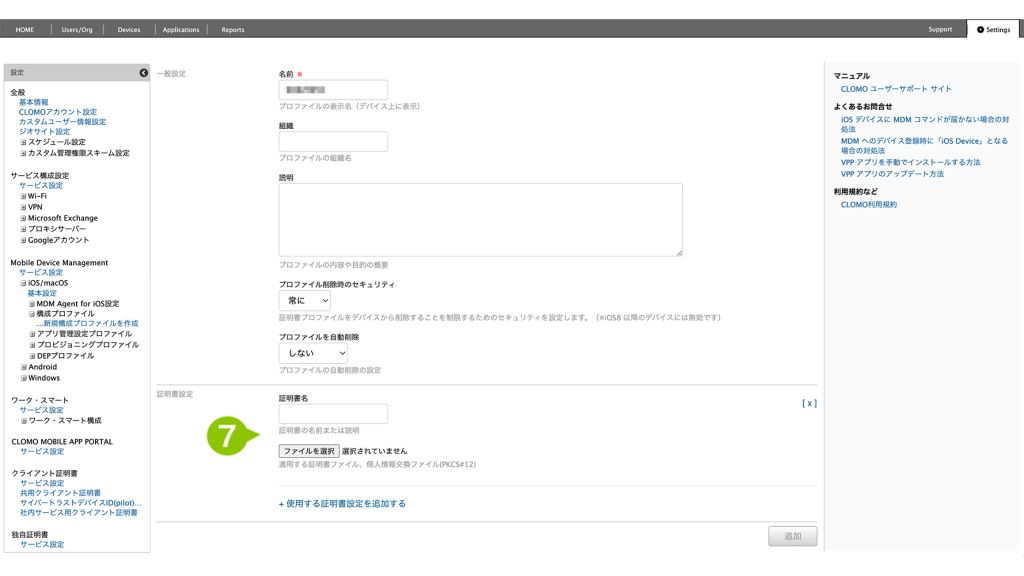
アップロードできるファイルの形式は PKCS1 または PKCS12ファイルのみです。
選択できる拡張子は .pfx, .p12, .crt, .cer, .der, .pem となります。
| 項目名 | 説明 |
|---|---|
| 証明書名 | 証明書の名前または説明を入力します。 |
8. 「追加」を選択して、証明書プロファイルの作成を完了します。
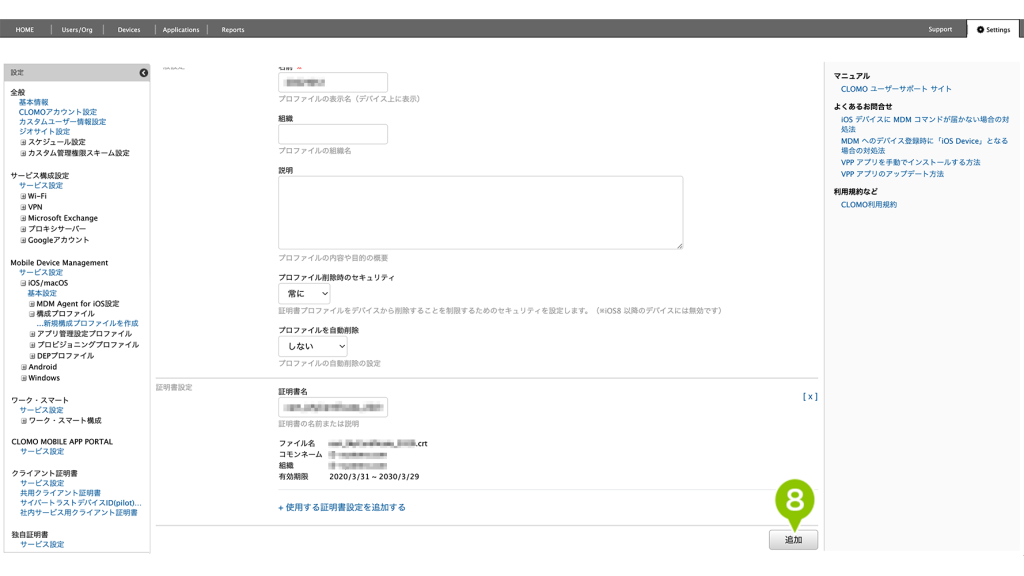
証明書プロファイルを更新する
1. CLOMO PANEL から「Settings」タブを選択します。
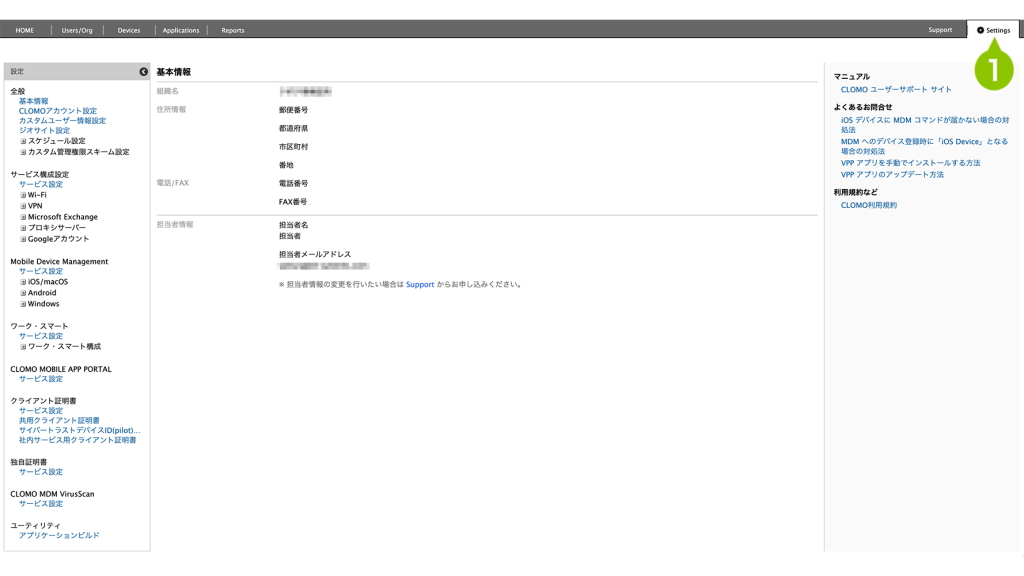
2. 「Mobile Device management」の「iOS / macOS」を選択します。
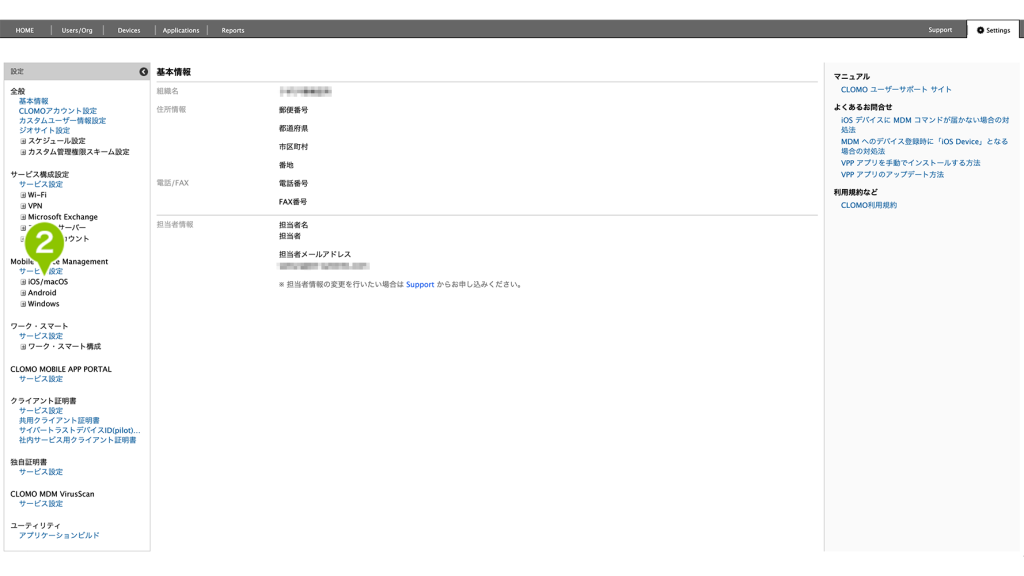
3. 「構成プロファイル」を選択します。
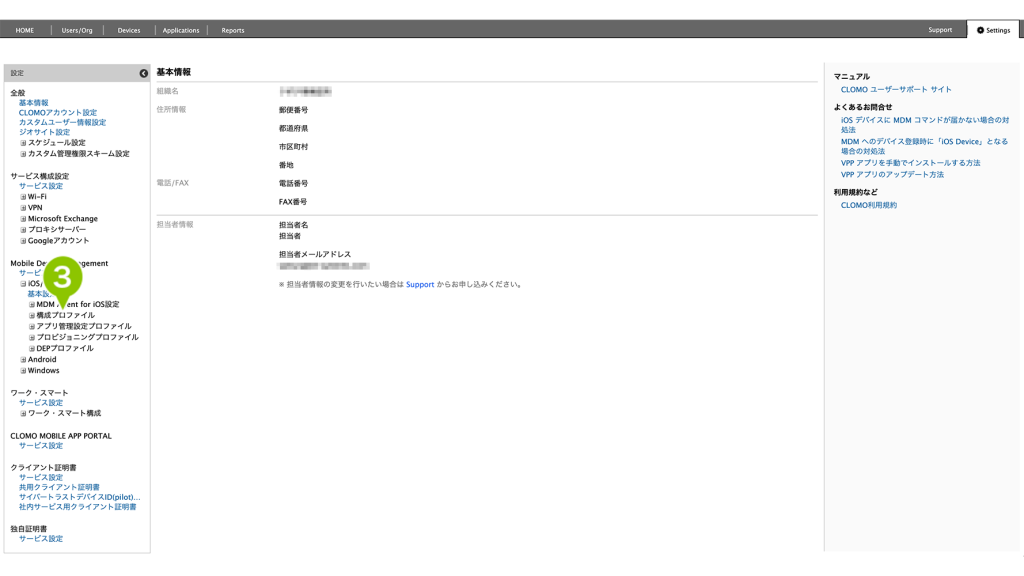
4. 更新するプロファイルを選択します。
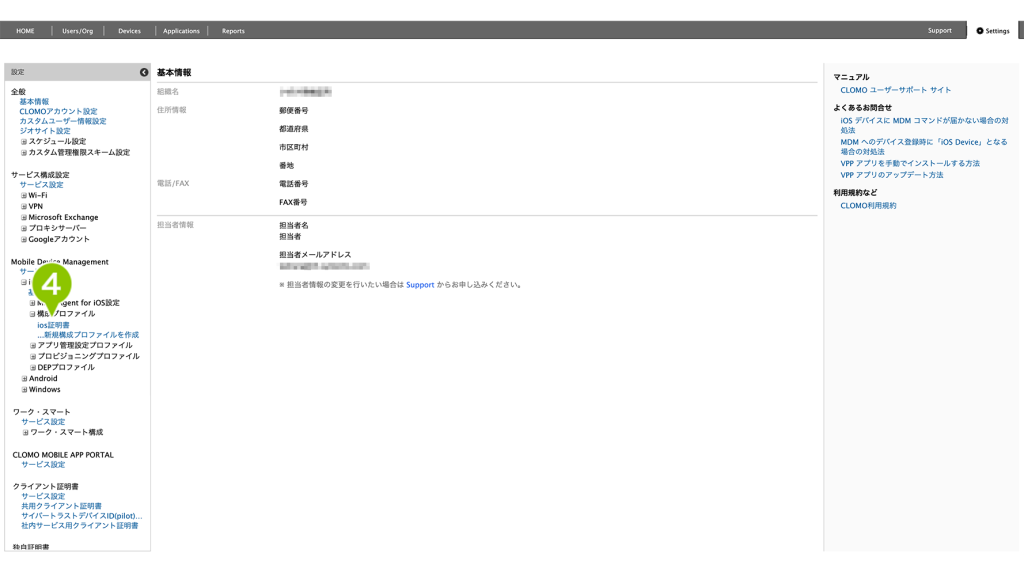
5. 各項目の設定を変更します。
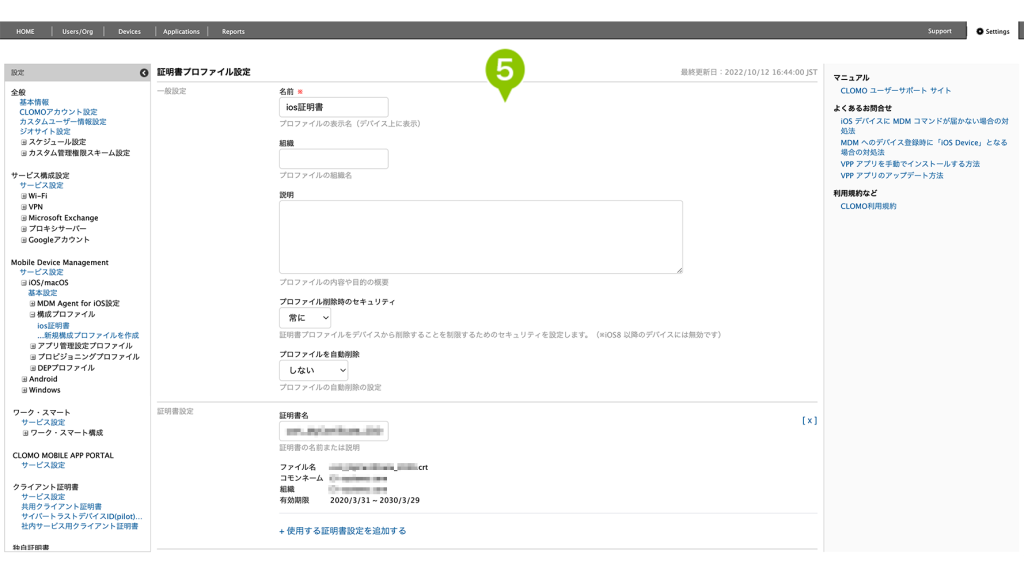
6. 使用する証明書ファイルを変更する場合は削除、または証明書を追加します。
アップロードできるファイルの形式は PKCS1 または PKCS12ファイルのみです。
選択できる拡張子は .pfx, .p12, .crt, .cer, .der, .pem となります。
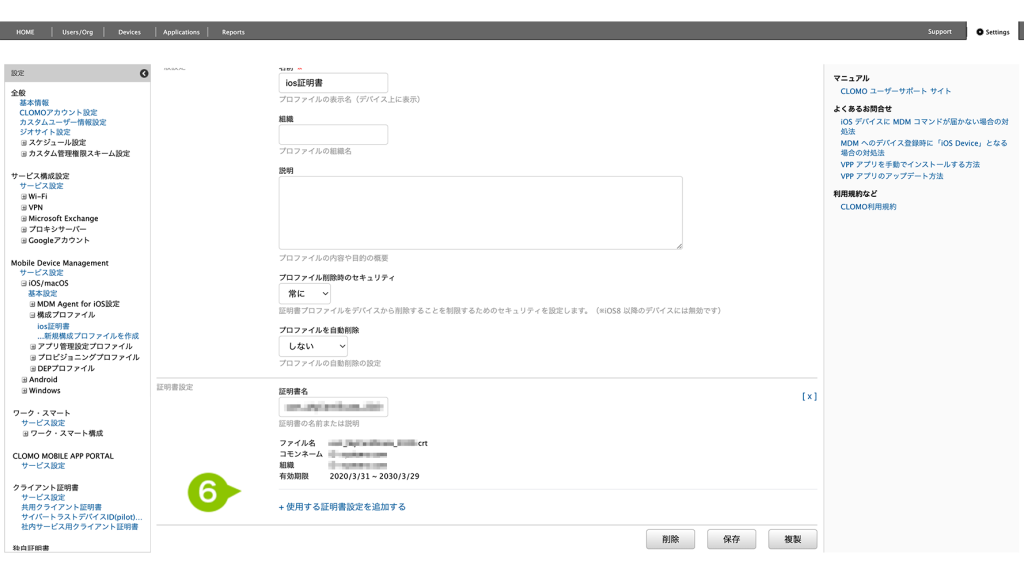
7. 「保存」を選択して、証明書プロファイルの更新を完了します。
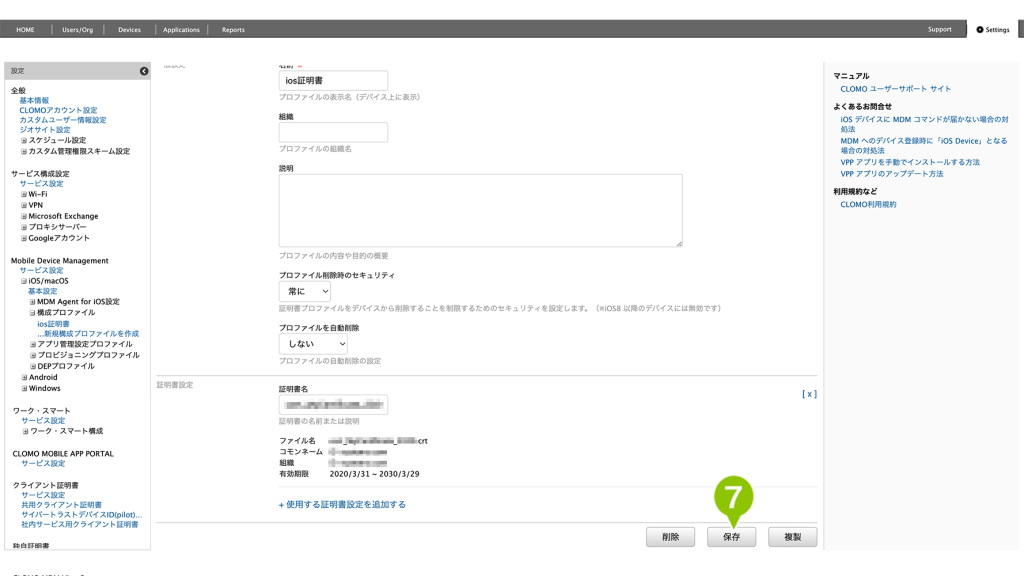
証明書プロファイルを複製する
1. CLOMO PANEL から「Settings」タブを選択します。
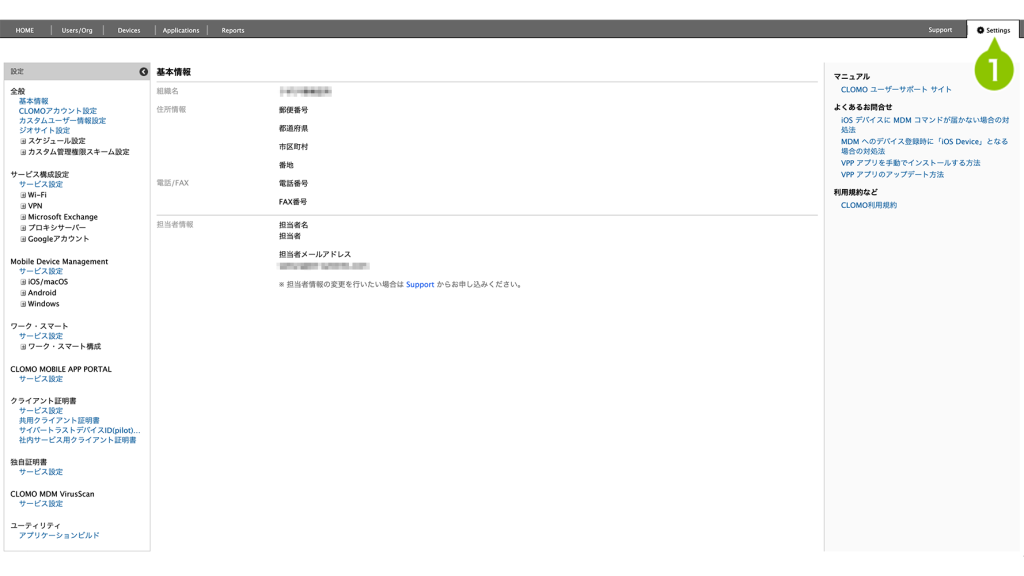
2. 「Mobile Device management」の「iOS / macOS」を選択します。
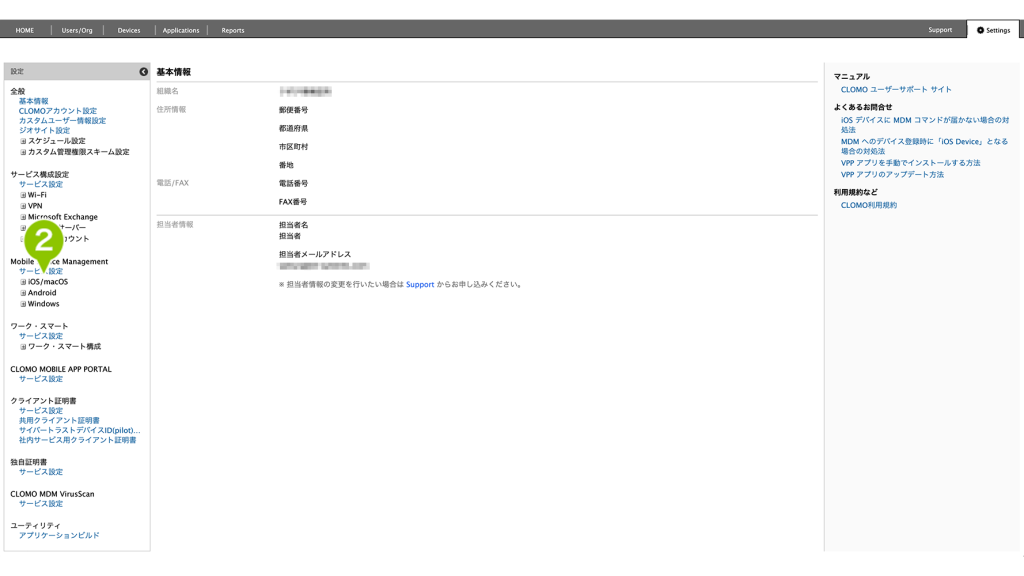
3. 「構成プロファイル」を選択します。
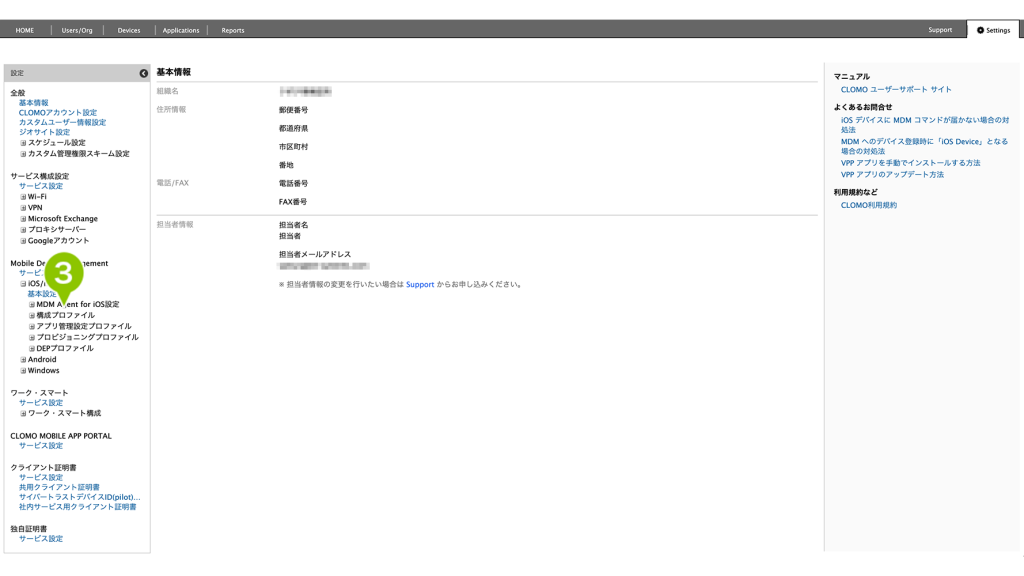
4. 複製するプロファイルを選択します。
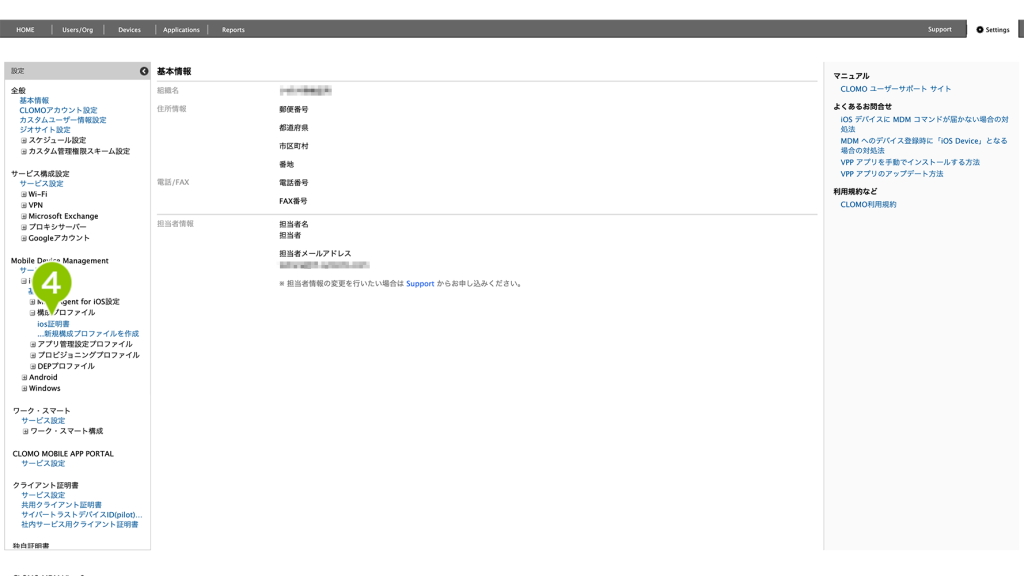
5. 「複製」を選択します。
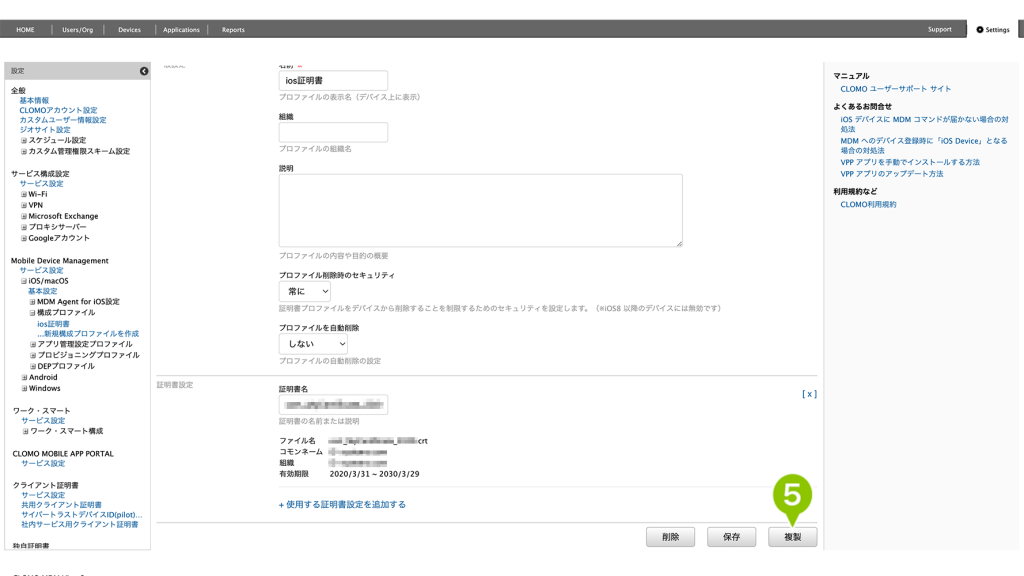
6. 証明書プロファイル名が更新されます。複製時に変更も可能です。
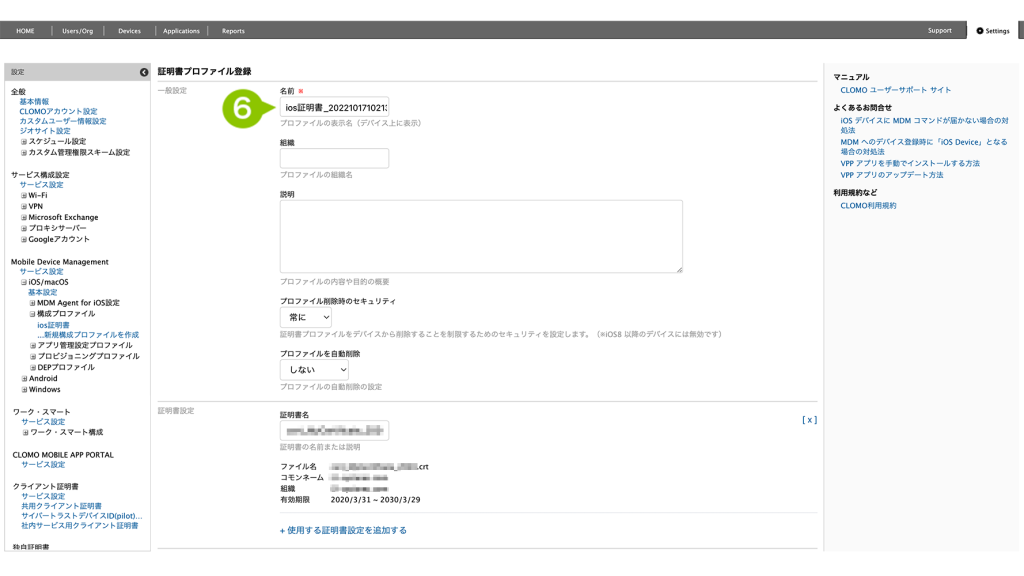
7. 「追加」を選択します。プロファイルの複製は完了です。
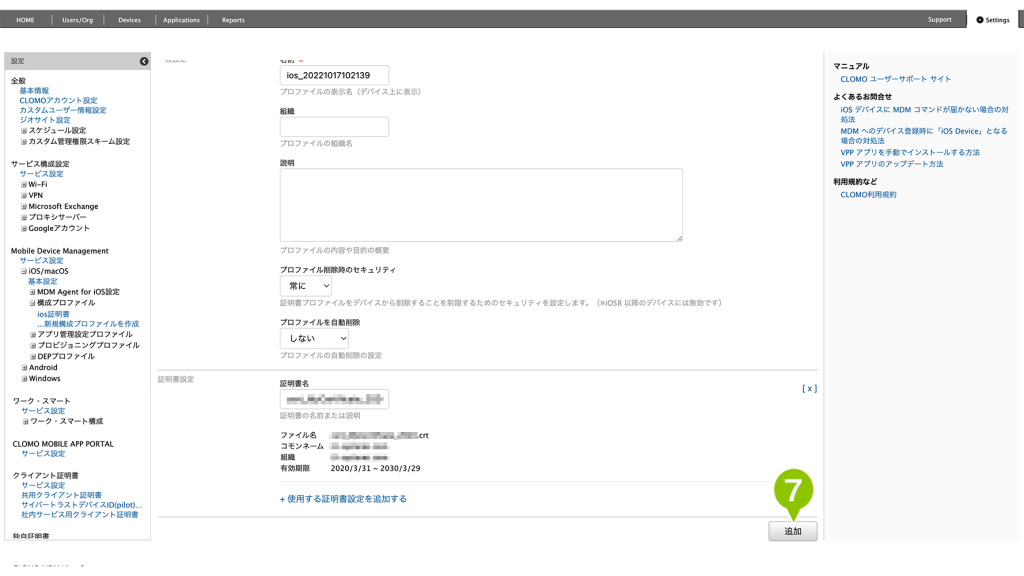
証明書プロファイルを削除する
1. CLOMO PANEL から「Settings」タブを選択します。
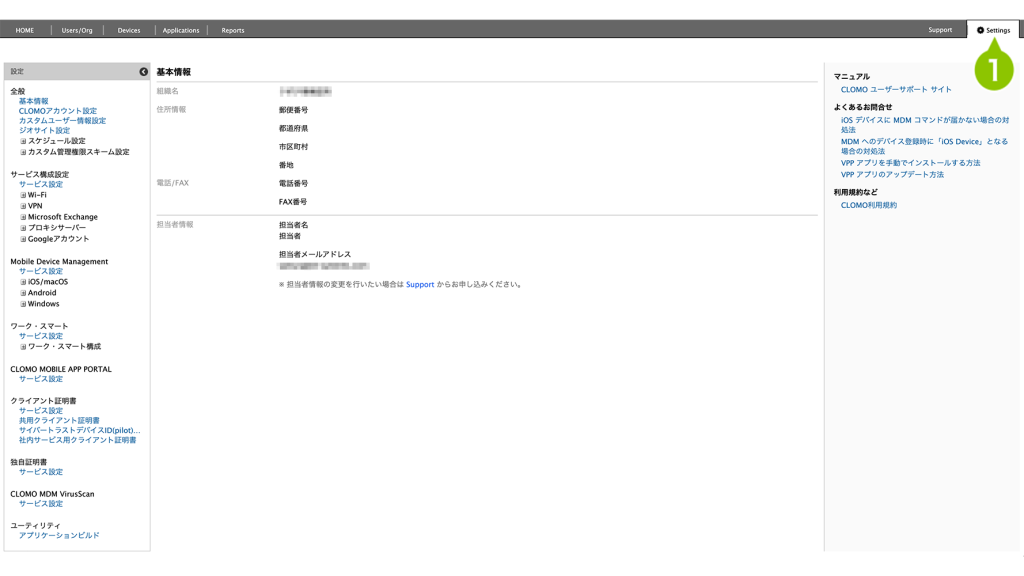
2. 「Mobile Device management」の「iOS / macOS」を選択します。
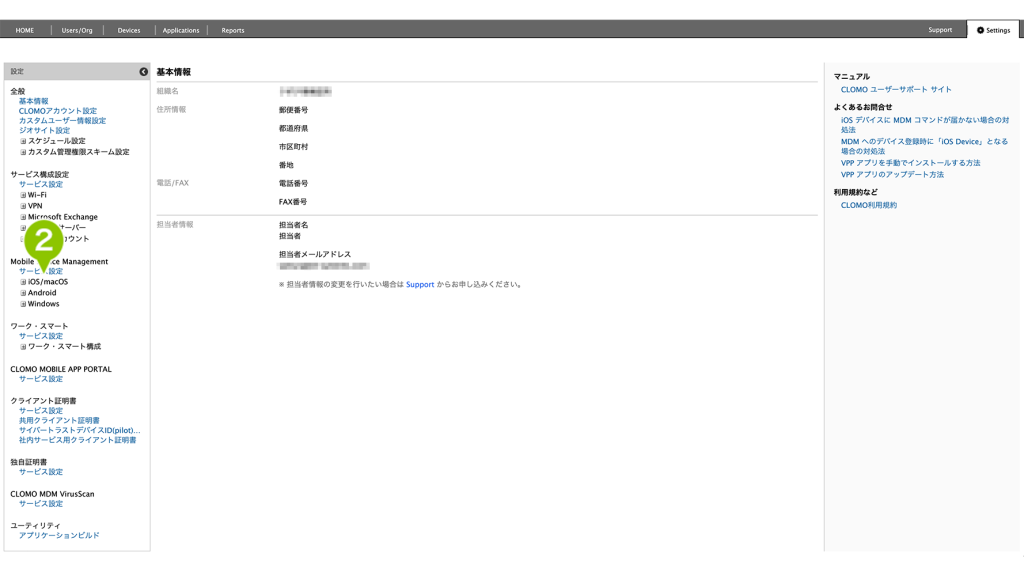
3. 「構成プロファイル」を選択します。
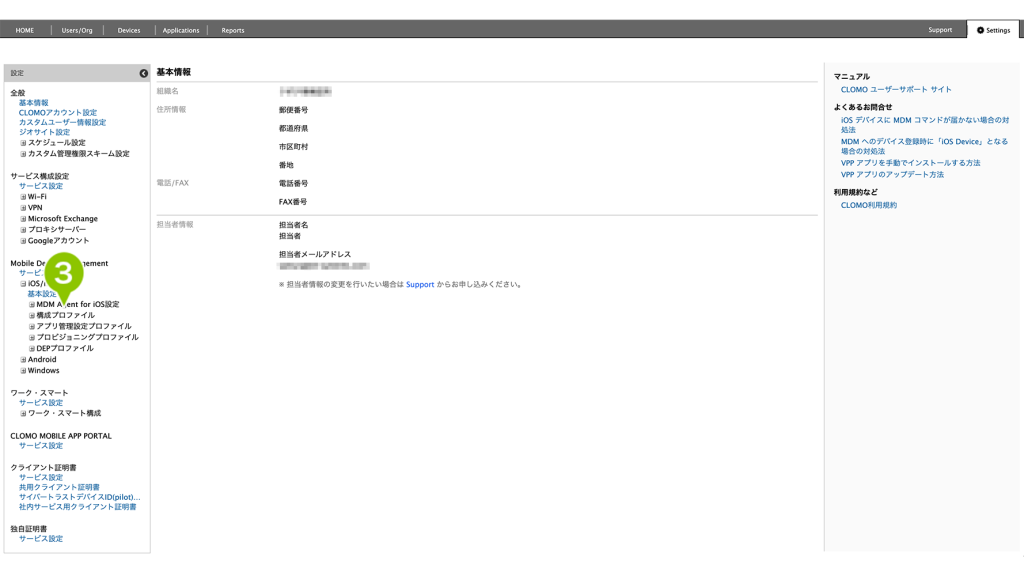
4. 削除するプロファイルを選択します。
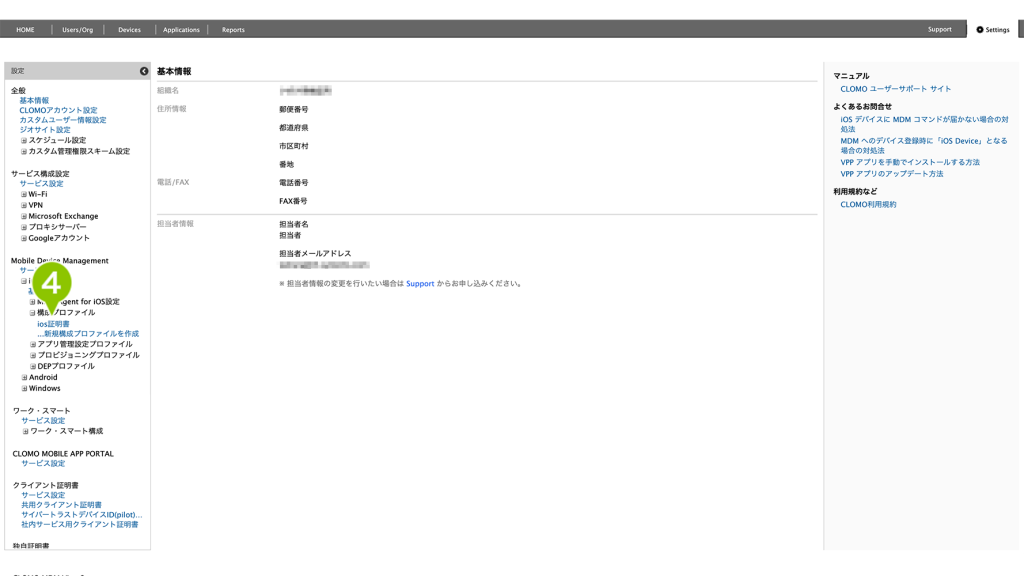
5. 「削除」を選択します。
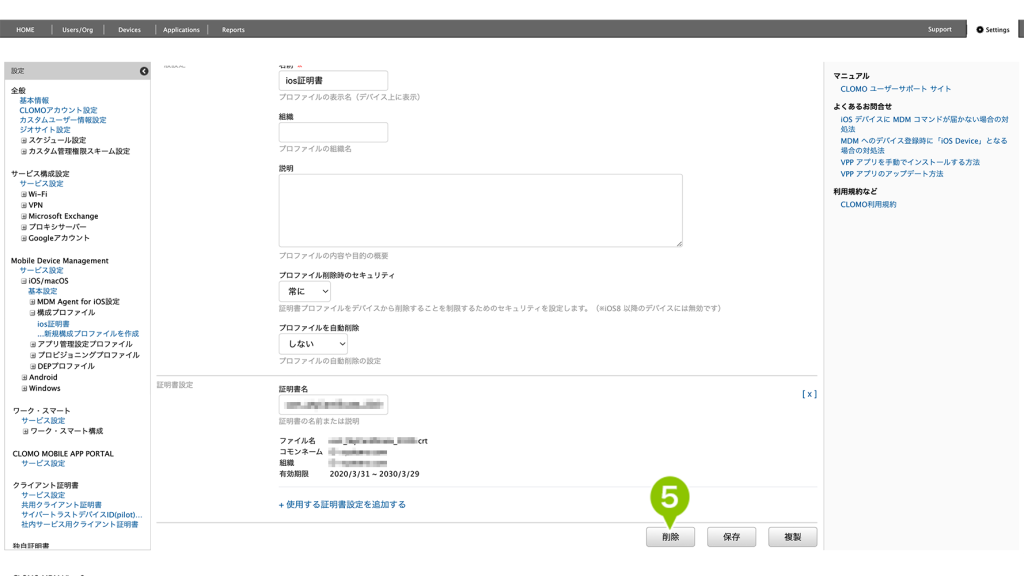
6. 「OK」を選択し、証明書プロファイルの削除を完了します。
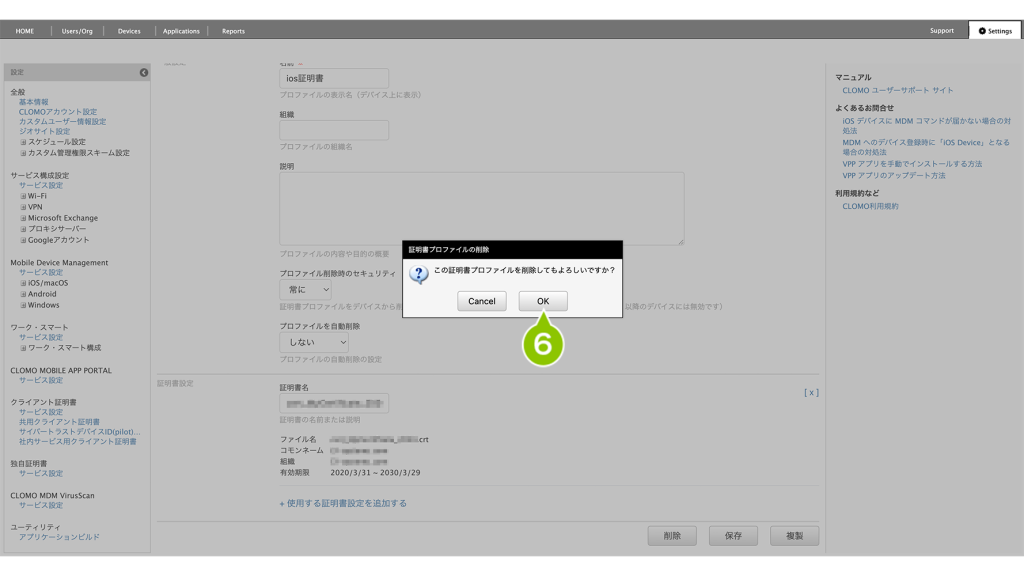
証明書プロファイルをデバイスに適用する
プロファイルの適用優先順位は「各種プロファイルの適用について」をご確認ください。
個別のデバイスに適用する
Devices 画面より対象デバイスを選択し、プロファイルのインストールを実施してください。
詳細は「手順:プロファイルをインストールする」をご確認ください。
※ 1台ずつ異なる証明書の配布も可能ですが、その場合は全台分のプロファイルを個別に作成する必要があります。
組織のデバイスに適用する
Devices 画面より対象組織を選択し、自動適用プロファイルを設定してください。
詳細は「特定の組織に属したデバイスに設定する」をご確認ください。
全社のデバイスに適用する
「Settings 画面 > Mobile Device Management > iOS / macOS - 基本設定」から、自動適用プロファイルを設定してください。
詳細は「すべてのデバイスに設定する」をご確認ください。

このページに対するフィードバック
お寄せいただいたご意見に返信はできかねますので、予めご了承ください。